Der kostenlose Scanner prüft, ob Ihr Computer infiziert ist.
JETZT ENTFERNENUm das Produkt mit vollem Funktionsumfang nutzen zu können, müssen Sie eine Lizenz für Combo Cleaner erwerben. Auf 7 Tage beschränkte kostenlose Testversion verfügbar. Eigentümer und Betreiber von Combo Cleaner ist RCS LT, die Muttergesellschaft von PCRisk.
FedEx Package Email SPAM Virus - Entfernungsleitfaden
Was ist FedEx Package Email SPAM?
Ähnlich Important Documents IRS, Payslip, HM Revenue & Customs Outstanding Amount und vielen anderen, ist "FedEx Package Email SPAM" eine E-mail-Spam-Kampagne, die verwendet wird, um einen hoch riskanten Virus namens Adwind zu verbreiten. Die E-Mail Nachricht besagt, dass der Benutzer eine Lieferung von dem FedEx Unternehmen verpasst hat und sie persönlich abholen muss. Für detaillierte Informationen sollen Benutzer eine Anlage öffnen. Beachten Sie jedoch, dass die angehängte .jar Datei bösartig ist - einmal geöffnet, lädt und installiert sie Malware.
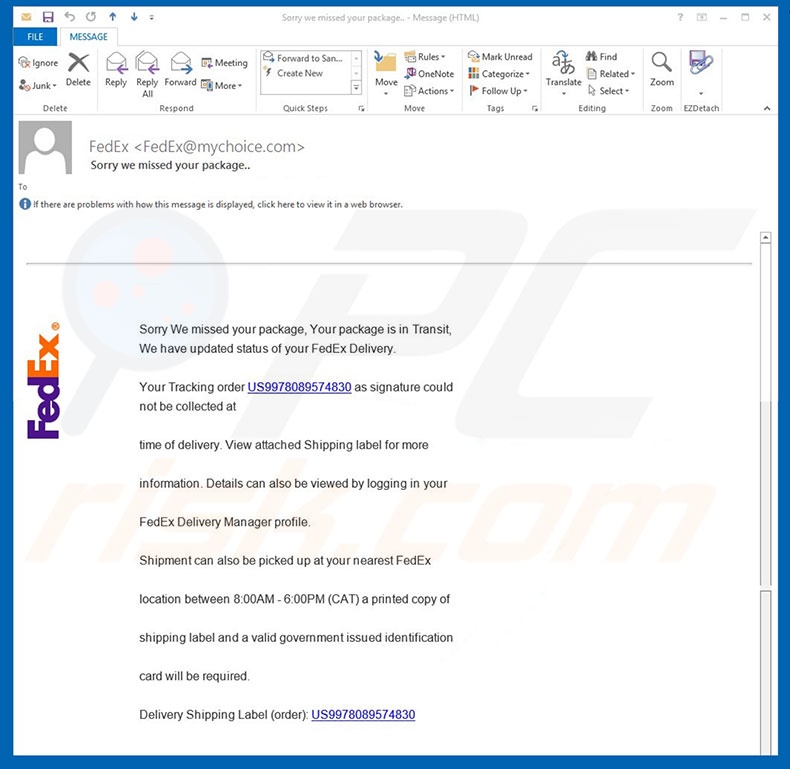
Wie oben erwähnt, besagt die E-Mail, dass Benutzer ihr Paket nicht erhalten haben und es in der nächsten FedEx Unterabteilung abgeholt werden muss. Alle Details bezüglich der Lieferung sind angeblich in der angefügten Datei. Sie sollten jedoch wissen, dass dies ein Schwindel ist. Das JAR-Datei Format ist im Wesentlichen ein Archiv von Java Klassen und anderen notwendigen Dateien, um eine bestimmte Anwendung auszuführen. In diesem Fall führt eine JAR-Datei (wenn geöffnet) eine Java Anwendung aus, heimlich den Adwind Trojaner herunterlädt und installiert. Diese Malware stellt eine ernste Gefahr für ihre Privatsphäre dar - sie sammelt ausführliche persönliche Informationen (wie z. B. Logins/Passwörter, Anschläge, usw.) und ist auch in der Lage, verschiedene Aufgaben auszuführen, wie z.B. die Nutzung des Mikrofons, der Webcam und so weiter. Die Installation dieser Malware auf Ihrem System könnte zu schwerwiegenden Privatsphäre Problemen und deutlichen finanziellen Verlusten führen. Wenn Sie als den Anhang „FedEx Package Email SPAM“ geöffnet haben, sollten Sie das System sofort mit einem legitimen Antivirus-/Anti-Spyware-Programm scannen und alle entdeckten Bedrohungen entfernen.
| Name | Adwind Virus |
| Art der Bedrohung | Phishing, Betrug, Social Engineering, Betrug |
| Symptome | Unbefugte Online-Käufe, geänderte Passwörter für Online-Konten, Identitätsdiebstahl, illegaler Zugriff auf den eigenen Computer. |
| Verbreitungsmethoden | Betrügerische E-Mails, betrügerische online Pop-up-Werbung, Vergiftungstechniken für Suchmaschinen, falsch buchstabierte Domains. |
| Schaden | Verlust, sensibler, privater Informationen, Geldverlust, Identitätsdiebstahl. |
| Entfernung |
Um mögliche Malware-Infektionen zu entfernen, scannen Sie Ihren Computer mit einer legitimen Antivirus-Software. Unsere Sicherheitsforscher empfehlen die Verwendung von Combo Cleaner. Combo Cleaner herunterladenDer kostenlose Scanner überprüft, ob Ihr Computer infiziert ist. Um das Produkt mit vollem Funktionsumfang nutzen zu können, müssen Sie eine Lizenz für Combo Cleaner erwerben. Auf 7 Tage beschränkte kostenlose Testversion verfügbar. Eigentümer und Betreiber von Combo Cleaner ist RCS LT, die Muttergesellschaft von PCRisk. |
Adwind hat viel Ähnlichkeit mit FormBook, TrickBot, Pony, und Dutzenden anderen Trojaner-artigen Viren. Wie bei Adwind, wird diese Malware durch E-Mail-Spam-Kampagnen verbreitet. Das Verhalten ist auch ähnlich - fast alle zeichnen verschiedene persönliche Informationen auf. Einige werden auch entwickelt, um andere Viren zu vermehren (in der Regel Erpressersoftware). So stellen Trojaner eine direkte Bedrohung Ihrer Privatsphäre und Internetsurfsicherheit dar.
Wie hat FedEx Package Email SPAM meinen Computer infiziert?
Die bösartige "FedEx Package Email SPAM" Anlage infiziert das System durch die Ausführung von Java Code, der heimlich den Adwind Trojaner herunterlädt und installiert. Cyberkriminelle stellen die Datei als legitime Informationsquelle dar und verleiten damit ahnungslose Benutzer damit. Dies führt zu Computerinfektionen. Beachten Sie, dass Entwickler das JAR-Format verwenden. Spam-Kampagnen verwenden bösartige Anhänge, aber in den meisten Fällen, sind die bösartigen Dateien MS Office Dokumente (z.B. Word, Excel, etc.). Nach dem Öffnen bitten diese Dateien die Opfer Makro Befehle zu aktivieren, so dass sie Malware infiltrieren können. Diese Methode hat einen großen Fehler - Anhänge können Malware nicht herunterladen/installieren, wenn Sie über andere Software als MS-Office Tools geöffnet sind. Wenn zum Beispiel.doc Dateien mit Apps außer MS Word geöffnet werden, wird die Malware nicht heruntergeladen.
Wie vermeidet man die Installation von Malware?
Die Hauptgründe für Computerinfektionen sind mangelndes Wissen und fahrlässiges Verhalten. Der Schlüssel zur Computersicherheit ist Vorsicht. Daher müssen Sie beim Surfen im Internet sehr aufpassen. Überlegen Sie es sich gut, bevor Sie E-Mail Anhänge öffnen. Irrelevante Dateien (insbesondere, wenn Sie von verdächtigen E-Mail-Adressen empfangen wurden) sollten auf keinen Fall geöffnet werden. Einige Trojaner werden mit Download-/Installationstools Dritter (die "Bündelung" Methode) und gefälschte Software Updaters verbreitet. Daher ist es sehr wichtig, Ihre Programme nur von offiziellen Quellen herunterzuladen und unter Verwendung eines direkten Download-Links. Sie sollten auch installierte Software aktuell halten, aber um dies zu erreichen, verwenden Sie die implementierten Funktionen oder Tools, die nur von den offiziellen Entwicklern stammen. Die Installation eines legitimen Antivirus-/Anti-Spähsoftware Programms auf Ihrem Computer ist ebenfalls von größter Wichtigkeit. Wenn Sie den „FedEx Package Email SPAM“ Anhang bereits geöffnet haben, empfehlen wir, dass sie einen Scan mit Combo Cleaner Antivirus für Windows ausführen, um infiltrierte Malware automatisch zu entfernen.
WICHTIGER HINWEIS! Neuere MS Office Versionen (2010 und später) öffnen neu-heruntergeladene Dokumenten im „Geschützte Ansicht“ Modus. Dies verhindert die Ausführung von Befehlen, Malware herunterzuladen und zu installieren. Da die meisten Spam Anhänge im Format von MS Office Dokumenten kommen, empfehlen wir dringend, dass Sie ältere Versionen dieses Software-Programms nicht verwenden.
Text, der in der "FedEx Package Email SPAM" E-mail Nachricht verwendet wird:
Subject: Sorry we missed your package...
Sorry We missed your package, Your package is in Transit,
We have updated status of your FedEx Delivery.
Your Tracking order US99780895574830 as signature could not be collected at - time of delivery.
View attached Shipping label for more information. Details can also be viewed by logging in our FedEx Delivery Manager profile.
Shipment can also be picked up at your nearest FedEx location between 8:00 - 6:00 (CAT) a printed copy of shipping label and a valid government issued identification card will be required. Delivery Shipping Label (order): US99780895574830
Bösartiger Anhang, der über die "FedEx Package Email SPAM" Spam-Kampagne verbreitet wird:
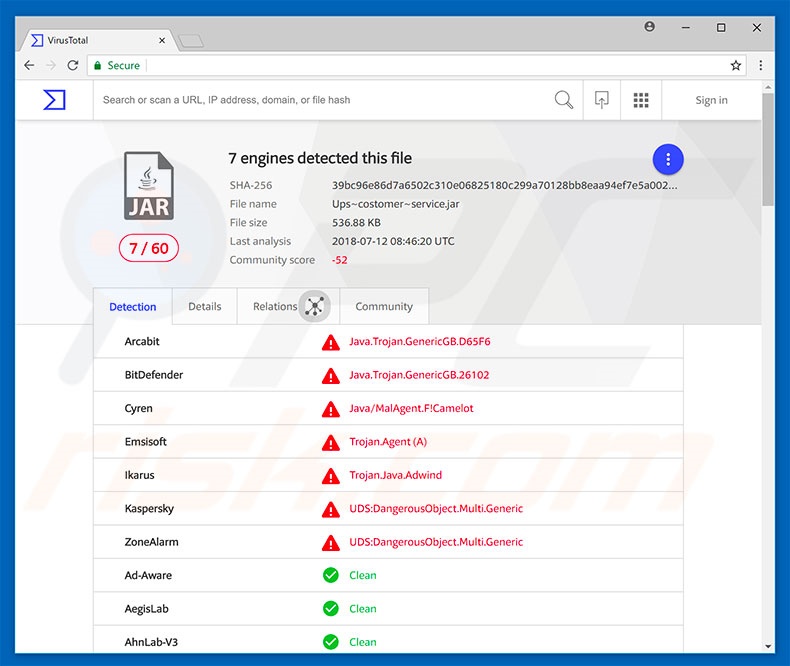
Umgehende automatische Entfernung von Malware:
Die manuelle Entfernung einer Bedrohung kann ein langer und komplizierter Prozess sein, der fortgeschrittene Computerkenntnisse voraussetzt. Combo Cleaner ist ein professionelles, automatisches Malware-Entfernungstool, das zur Entfernung von Malware empfohlen wird. Laden Sie es durch Anklicken der untenstehenden Schaltfläche herunter:
LADEN Sie Combo Cleaner herunterIndem Sie Software, die auf dieser Internetseite aufgeführt ist, herunterladen, stimmen Sie unseren Datenschutzbestimmungen und Nutzungsbedingungen zu. Der kostenlose Scanner überprüft, ob Ihr Computer infiziert ist. Um das Produkt mit vollem Funktionsumfang nutzen zu können, müssen Sie eine Lizenz für Combo Cleaner erwerben. Auf 7 Tage beschränkte kostenlose Testversion verfügbar. Eigentümer und Betreiber von Combo Cleaner ist RCS LT, die Muttergesellschaft von PCRisk.
Schnellmenü:
- Was ist FedEx Package Email SPAM?
- SCHRITT 1. Manuelle Entfernung der FedEx Package Email SPAM Malware.
- SCHRITT 2. Prüfen Sie, ob Ihr Computer sauber ist.
Wie entfernt man Malware manuell?
Die manuelle Entfernung von Malware ist eine komplizierte Aufgabe. Gewöhnlich ist es besser, man lässt Antivirus- oder Anti-Malware Programme sie automatisch ausführen zu lassen. Um diese Malware zu entfernen, empfehlen wir Reimage. Wenn Sie Malware manuell entfernen möchten, besteht der erste Schritt darin, den Namen der Malware zu identifizieren, die Sie entfernen möchten. Hier ist ein Beispiel für ein verdächtiges Programm, das auf dem Computer eines Benutzers läuft:

Wenn Sie die Liste von Programmen geprüft haben, die auf Ihrem Computer laufen, zum Beipiel mit dem Task-Manager, und ein Programm identifiziert haben, das verdächtig aussieht, sollten Sie mit diesen Schritten fortfahren:
 Laden Sie ein Programm namens Autoruns herunter. Dieses Programm zeigt Auto-Start Anwendungen, Register und Dateisystem Standorte.
Laden Sie ein Programm namens Autoruns herunter. Dieses Programm zeigt Auto-Start Anwendungen, Register und Dateisystem Standorte.

 Starten Sie Ihren Computer im abgesicherten Modus neu:
Starten Sie Ihren Computer im abgesicherten Modus neu:
Windows XP und Windows 7 Nutzer: Starten Sie Ihren Computer im abgesicherten Modus. Klicken Sie auf Start, klicken Sie auf Herunterfahren, klicken Sie auf OK. Während Ihr Computer neu startet, drücken Sie die F8 Taste auf Ihrer Tastatur mehrmals bis Sie das Windows Erweiterte Optionen Menü sehen. Wählen Sie dann Abgesicherter Modus mit Netzwerktreibern aus der Liste.

Das Video zeigt, wie man Windows 7 im "Abgesicherten Modus mit Netzwerktreibern" startet:
Windows 8 Nutzer: Gehen Sie auf den Windows 8 Startbildschirm, geben Sie Erweitert ein und wählen Sie Einstellungen in den Suchergebnissen aus. Klicken Sie auf Erweiterte Startoptionen, wählen Sie Erweiterten Start im geöffneten "Allgemeine PC Einstellungen" Fenster. Ihr Computer wird jetzt in das "Erweiterte Startoptionen Menü" starten. Klicken Sie auf das "Problembehandlung" Feld, dann klicken Sie auf "Erweiterte Optionen". Auf dem erweiterte Optionen Bildschirm, klicken Sie auf "Starteinstellungen". Klicken Sie auf "Neustart". Ihr PC wird in den Starteinstellungen Bildschirm starten. Drücken Sie "5" um im Abgesicherten Modus mit Netzwerktreibern zu starten.

Das Video zeigt, wie man Windows 8 im "Abgesicherten Modus mit Netzwerktreibern" startet:
Windows 10 Nutzer: Klicken Sie auf das Windows Logo und wählen Sie die Power Schaltfläche. Im geöffneten Menü klicken Sie auf "Neu starten", während Sie die "Umschalttaste" auf Ihrer Tastatur gedrück halten. Im "Eine Option wählen" Fenster klicken Sie auf "Fehlerdiagnose", wählen Sie dann "Erweiterte Optionen". Im erweiterte Optionen Menü, wählen Sie "Starteinstellungen" und klicken Sie auf das "Neu starten" Feld. Im folgenden Fenster sollten Sie die "F5" Taste Ihrer Tastatur drücken. Das wird Ihr Betriebssystem im Abgesicherten Modus mit Netzwerktreibern neu starten.

Das Video zeigt, wie man Windows 10 im "Abgesicherten Modus mit Netzwerktreibern" startet:
 Extrahieren Sie das Download-Archiv und führen Sie Die Datei Autoruns.exe aus.
Extrahieren Sie das Download-Archiv und führen Sie Die Datei Autoruns.exe aus.

 In der Anwendung Autoruns, klicken Sie auf "Optionen" oben und entfernen Sie das Häkchen bei den Optionen "Leere Standorte entfernen" und "Windowseinträge verstecken". Nach diesem Prozess, klicken Sie auf das Symbol "Aktualisieren".
In der Anwendung Autoruns, klicken Sie auf "Optionen" oben und entfernen Sie das Häkchen bei den Optionen "Leere Standorte entfernen" und "Windowseinträge verstecken". Nach diesem Prozess, klicken Sie auf das Symbol "Aktualisieren".

 Prüfen Sie die Liste der Autoruns Anwendung und finden Sie die Malware Datei, die Sie entfernen möchten.
Prüfen Sie die Liste der Autoruns Anwendung und finden Sie die Malware Datei, die Sie entfernen möchten.
Sie sollten ihren vollständigen Pfad und Namen aufschreiben. Beachten Sie, dass einige Malware ihre Prozessnamen und legitimen Prozessnamen von Windows versteckt. Jetzt ist es sehr wichtig, dass Sie keine Systemdateien entfernen. Nachdem Sie das verdächtige Programm gefunden haben, das Sie entfernen möchten, machen Sie einen Rechtsklick über den Namen und wählen Sie "Löschen".

Nachdem die Malware durch die Autoruns Anwendung entfernt wurde (dies stellt sicher, dass die Malware sich beim nächsten Hochfahren des Systems nicht automatisch ausführt), sollten Sie nach dem Namen der Malware auf Ihrem Computer suchen. Stellen Sie sicher, dass Sie alle versteckten Dateien und Ordner aktivieren bevor Sie fortfahren. Wenn Sie die Datei oder Malware gefunden haben, entfernen Sie diese.

Starten Sie Ihren Computer in normalen Modus. Die Befolgung dieser Schritte sollte beim Entfernen jeglicher Malware von Ihrem Computer helfen. Beachten Sie, dass die manuelle Entfernung von Bedrohungen fortgeschritten Computerfähigkeiten voraussezt. Es wird empfohlen, die Entfernung von Malware Antivirus- und Anti-Malware-Programmen zu überlassen. Diese Schritte könnten bei fortgeschrittenen Malwareinfektionen nicht funktionieren. Es ist wie immer besser, eine Infektion zu vermeiden, anstatt zu versuchen, Malware danch zu entfernen. Um Ihren Computer sicher zu halten, stellen Sie sicher, dass Sie die neuesten Updates des Betriebssystems installieren und Antivirus-Software benutzen.
Um sicherzugehen, dass Ihre Computer frei von Malware-Infektionen ist, empfehlen wir einen Scan mit Combo Cleaner Antivirus für Windows.
Teilen:

Tomas Meskauskas
Erfahrener Sicherheitsforscher, professioneller Malware-Analyst
Meine Leidenschaft gilt der Computersicherheit und -technologie. Ich habe mehr als 10 Jahre Erfahrung in verschiedenen Unternehmen im Zusammenhang mit der Lösung computertechnischer Probleme und der Internetsicherheit. Seit 2010 arbeite ich als Autor und Redakteur für PCrisk. Folgen Sie mir auf Twitter und LinkedIn, um über die neuesten Bedrohungen der Online-Sicherheit informiert zu bleiben.
Das Sicherheitsportal PCrisk wird von der Firma RCS LT bereitgestellt.
Gemeinsam klären Sicherheitsforscher Computerbenutzer über die neuesten Online-Sicherheitsbedrohungen auf. Weitere Informationen über das Unternehmen RCS LT.
Unsere Anleitungen zur Entfernung von Malware sind kostenlos. Wenn Sie uns jedoch unterstützen möchten, können Sie uns eine Spende schicken.
SpendenDas Sicherheitsportal PCrisk wird von der Firma RCS LT bereitgestellt.
Gemeinsam klären Sicherheitsforscher Computerbenutzer über die neuesten Online-Sicherheitsbedrohungen auf. Weitere Informationen über das Unternehmen RCS LT.
Unsere Anleitungen zur Entfernung von Malware sind kostenlos. Wenn Sie uns jedoch unterstützen möchten, können Sie uns eine Spende schicken.
Spenden
▼ Diskussion einblenden